Servers in stock
Checking availability...
-
1
FTP viene utilizzato per caricare file su siti web ospitati da Primcast e server di streaming multimediale. Questo articolo fornisce alcune istruzioni di base per caricare file dal computer locale al tuo account di web hosting o server di streaming multimediale Primcast.
Se non hai già un programma FTP, puoi scaricare il software freeware FileZilla qui. Una volta installato FileZilla, eseguilo e vedrai la seguente finestra:
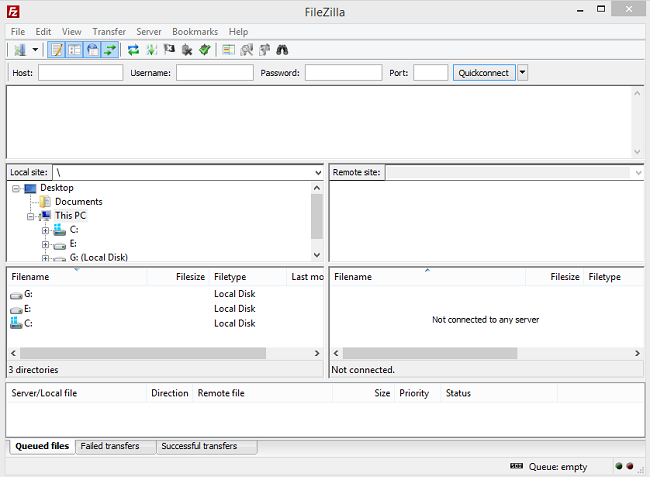
2
Ora è necessario immettere le informazioni del server nella finestra principale di FileZilla.
Le informazioni di accesso al server sono accessibili dal pannello di controllo da www.primcast.com
E dovrai compilare i campi utilizzando queste informazioni, in questo modo:

3
Alla fine clicca sul pulsante Quickconnect e sarai connesso al tuo server ftp.
Quindi, usa l'area centrale della finestra di FileZilla per spostare i file avanti e indietro.
Quella parte della finestra si presenta così:
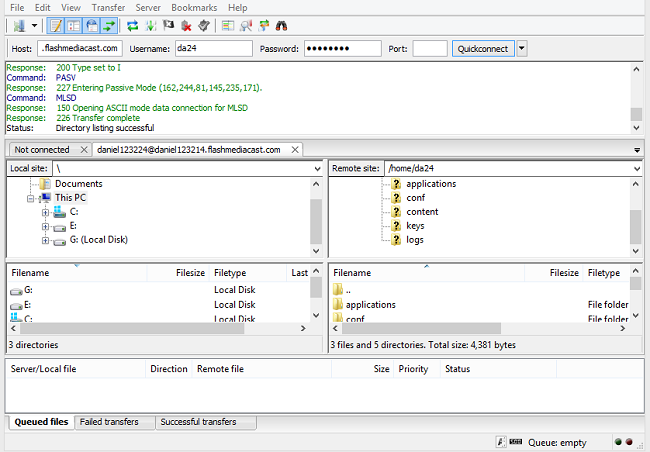
4
Il lato sinistro di quest'area rappresenta i file presenti sul computer locale. In alto viene visualizzata la struttura delle directory. In basso vengono visualizzati i file presenti nella directory attualmente selezionata.
Puoi cliccare su un file o una cartella con il mouse (tasto sinistro) e poi trascinarlo nell'area destra della finestra per caricarlo sul tuo server.
Per caricare più cartelle o file che non sono presenti in un elenco continuo, tieni premuto il tasto Ctrl sulla tastiera e fai clic su ciascun file e/o cartella che desideri caricare, quindi trascinali e rilasciali come di consueto.
Prima di trascinare i file sul server remoto, accertarsi di aver raggiunto la posizione corretta.